清晰步骤与重要须知
转账完成后,信息App里那条醒目的通知却迟迟未消失?无论是为了整理杂乱的聊天窗口,还是出于隐私习惯希望清理记录,掌握在苹果手机上正确删除转账提醒的方法非常必要。这些通知本质是普通信息,删除操作并不复杂,但需要准确找到对应位置,下面将详细介绍不同场景下的删除方法。
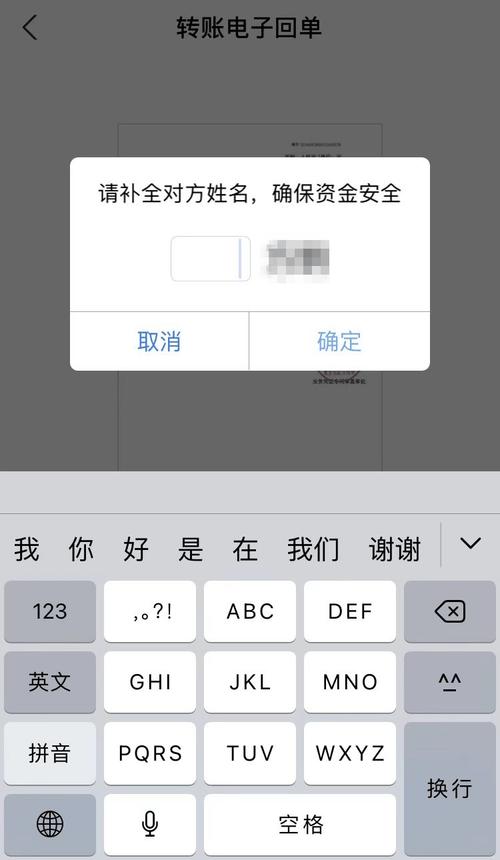
精准定位:转账提醒藏在哪里?
苹果手机上的各类转账通知(无论是银行App推送、支付平台确认,还是好友通过iMessage转账的提示)几乎都统一汇聚在系统自带的“信息”应用内,请打开手机上的绿色“信息”图标,这里就是管理所有短信、iMessage以及包含转账提醒的通知中心。
分场景删除:单条、批量或整个对话
根据你的整理需求,可以选择不同的删除方式:

-
删除单条转账提醒(最常用)
- 打开信息应用。
- 找到包含转账提醒的对话,可能是来自银行、支付平台(如支付宝、微信支付官方号)或某个联系人。
- 点击进入该对话。
- 找到具体的转账提醒消息。
- 长按该条消息,直到弹出操作菜单。
- 在菜单中,选择“更多…”。
- 此时该条消息旁边会出现选择圆圈,勾选它,如果你想同时删除这个对话里的其他消息(不一定是转账提醒),可以一并勾选。
- 点击屏幕右下角的垃圾箱图标(删除)。
- 确认删除。
-
删除包含转账提醒的整个对话(彻底清理)
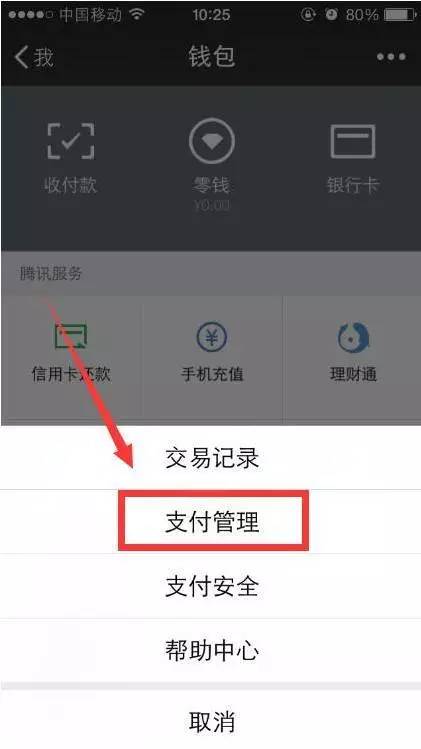
- 在信息应用的主列表界面(显示所有对话的地方)。
- 找到包含转账提醒的对话。
- 向左滑动该对话。
- 点击出现的“删除”按钮(红色垃圾桶图标)。
- 确认删除,这将删除与该号码或联系人的整个对话历史,包括其中所有的转账提醒和其他消息。
-
批量删除多条转账提醒或对话
- 在信息应用的主列表界面。
- 点击屏幕右上角的“…”(iOS 16及更新版本)或左上角的“编辑”(iOS 15及更早)。
- 进入编辑/选择模式。
- 勾选你想删除的对话(每个对话左边会出现选择圆圈),勾选对话意味着删除整个对话及其所有内容。
- 点击屏幕右下角的“删除”。
- 确认删除。
- (仅限对话内操作): 如果想在同一个对话内删除多条消息(包含转账提醒和其他消息):
- 进入该对话。
- 长按某条消息,选择“更多…”。
- 勾选所有你想删除的消息(包括转账提醒)。
- 点击右下角的垃圾箱图标删除。
关键须知与安全提示
-
删除≠撤销转账: 这是最重要的一点! 删除手机上的转账提醒通知,仅仅是移除了这条“通知信息”记录,它完全不会影响已经完成的转账操作本身,资金依然会按指令转出或转入,如果你需要取消一笔转账,必须立即在银行App、支付平台App(如支付宝、微信支付)内查找“撤销”或“联系客服”选项进行操作,时间窗口通常极短。
-
数据留存差异: 银行和支付平台在你账户内的交易记录是独立存储的,删除手机短信通知,不会删除你在银行App或支付宝/微信支付账单里看到的交易历史,这些记录需要在其各自的App内管理。
-
系统自动清理(可选): 苹果提供了自动清理旧信息的设置,有助于减少手动操作:
- 打开 “设置” > “信息”。
- 向下滚动找到 “保留信息”。
- 可选择将信息保留 “30 天” 或 “1 年”,超过时限的信息会被系统自动删除,设置为“永久”则不会自动删。
-
警惕诈骗信息: 对任何声称是“转账成功/失败”、“账户异常”要求你点击链接或回复信息的短信,务必保持高度警惕。切勿随意点击陌生链接或透露个人信息、验证码。 最好的做法是直接打开你信任的官方银行或支付App查看账户状态,或拨打官方客服电话核实,删除可疑信息是保护自己的好习惯。
-
iMessage转账(境内不常用): 如果删除的是通过iMessage发送的Apple Cash(主要在美国等地使用)转账通知,操作同上,但需注意,Apple Cash交易记录可在“钱包”App内的Apple Cash卡片中查看。
简洁操作总结
- 打开“信息”应用。
- 找到目标对话(来自银行、支付平台或联系人)。
- 删除单条:进入对话 -> 长按消息 -> 选“更多…” -> 勾选 -> 点删除图标。
- 删除整个对话:主列表 -> 左滑对话 -> 点“删除”。
- 批量删除:主列表 -> 点“…”或“编辑” -> 勾选多个对话 -> 点“删除”。
定期整理信息收件箱,删除不再需要的转账提醒,有助于保持手机清爽并保护隐私,但请务必牢记:清理通知仅仅是移除消息记录,对资金流转不产生任何影响。 管理交易流水仍需通过对应的银行或支付应用,处理可疑信息时保持警惕永远是第一原则。









评论列表 (1)
在苹果手机上删除转账提醒,首先打开钱包应用,进入转账选项,然后点击右上角的信息图标,找到想要删除的提醒,点击后面的删除按钮,确认后即可删除。
2025年08月12日 06:05